Hướng dẫn chi tiết cách kết nối WiFi
24/02/2025
Nội dung bài viết
Hôm nay, tripi.vn sẽ đồng hành cùng bạn để kết nối WiFi trên các thiết bị iPhone, Android, máy tính Windows và Mac một cách dễ dàng.
Quy trình thực hiện
Dành cho iPhone và iPad
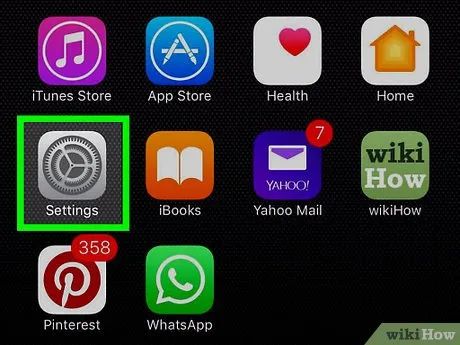

- Các bước này cũng có thể áp dụng cho iPod touch.
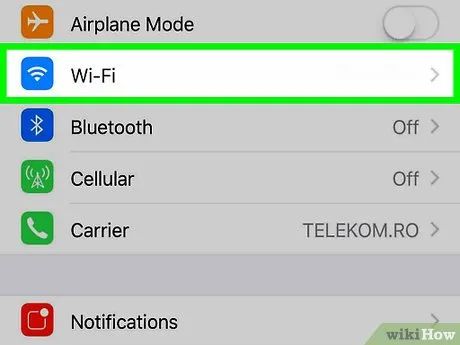
Chạm vào Wi-Fi ở phần đầu trang Cài đặt.
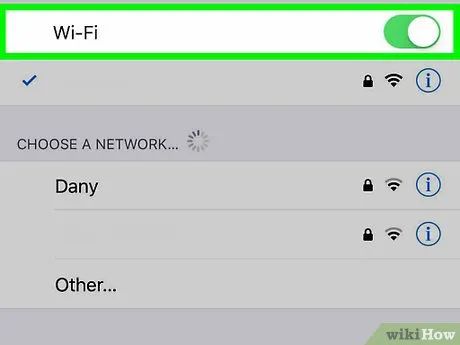 Wi-Fi
Wi-Fi Wi-Fi
Wi-Fi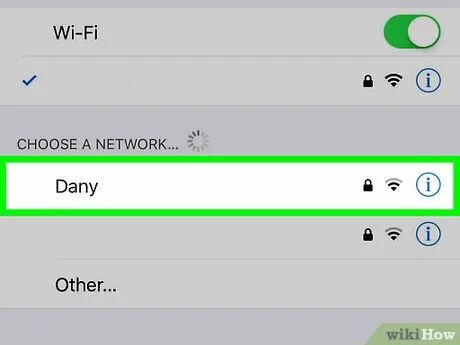
Chọn tên mạng. Tên mạng Wi-Fi bạn muốn kết nối sẽ hiển thị dưới tiêu đề "CHỌN MẠNG"; sau khi chọn, thiết bị sẽ bắt đầu quá trình kết nối.
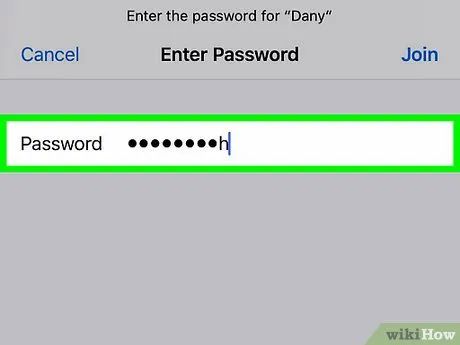
Nhập mật khẩu mạng nếu được yêu cầu. Nếu sử dụng mạng gia đình và chưa đặt mật khẩu, hãy tìm mật khẩu được in ở mặt dưới hoặc phía sau bộ định tuyến.
- Nếu mạng không có mật khẩu, bạn sẽ được kết nối tự động sau khi chọn tên mạng.
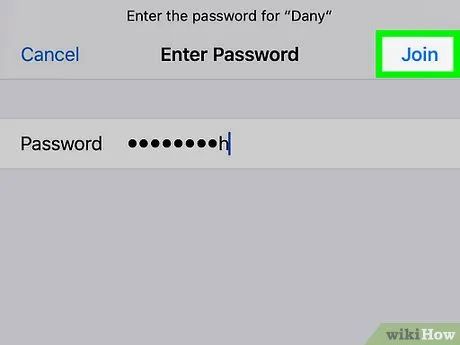
Chạm vào Join (Kết nối) ở góc trên bên phải màn hình. Khi mật khẩu được nhập chính xác, thiết bị sẽ tự động kết nối với mạng.
Dành cho Android
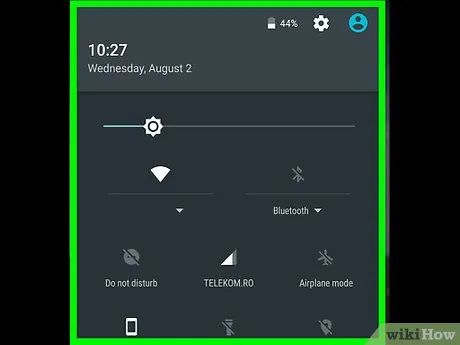
Vuốt xuống từ đỉnh màn hình. Trình đơn Cài đặt nhanh (Quick Settings) sẽ xuất hiện.
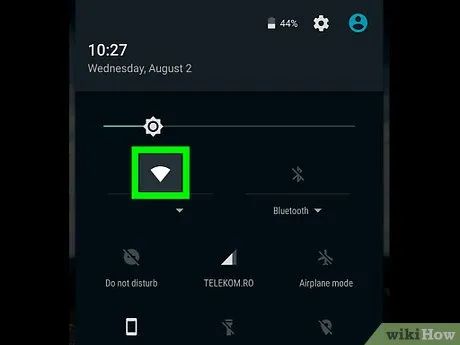

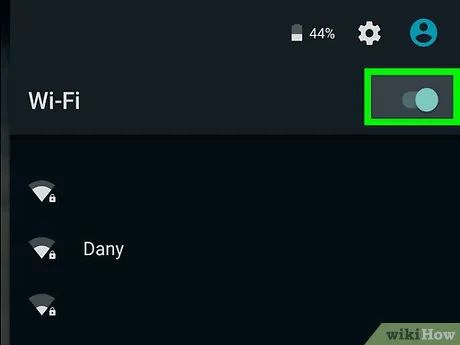 Wi-Fi
Wi-Fi
- Nếu công tắc đã ở vị trí "BẬT", bạn có thể bỏ qua bước này.
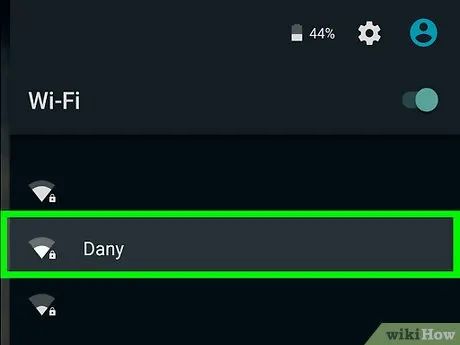
Chọn tên mạng. Tìm kiếm tên mạng Wi-Fi mà bạn muốn kết nối.
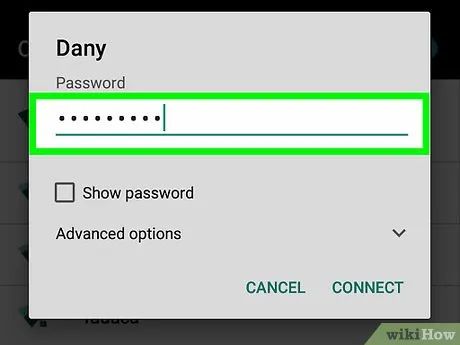
Nhập mật khẩu mạng nếu được yêu cầu. Nếu sử dụng mạng gia đình và chưa đặt mật khẩu, hãy tìm mật khẩu được in ở mặt dưới hoặc phía sau bộ định tuyến.
- Nếu mạng không có mật khẩu, thiết bị sẽ tự động kết nối ngay sau khi bạn chọn tên mạng.
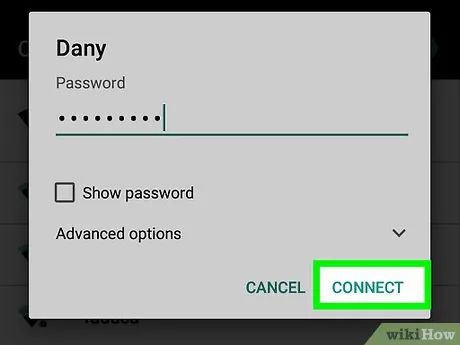
Chạm vào Connect (Kết nối) ở góc dưới bên phải màn hình. Chỉ cần nhập đúng mật khẩu, thiết bị Android sẽ bắt đầu kết nối.
Dành cho Windows
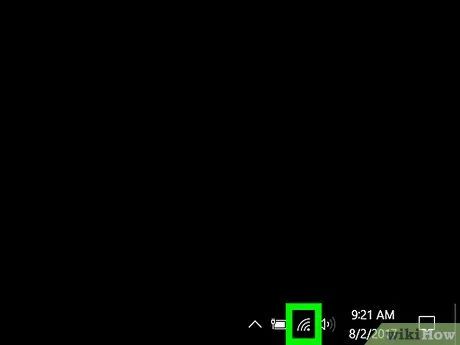
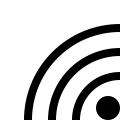 *^
*^- Trên Windows 7, biểu tượng Wi-Fi được hiển thị bằng một loạt các thanh.
- Trên Windows 8, di chuyển con trỏ chuột đến góc trên bên phải màn hình và nhấp vào Cài đặt.
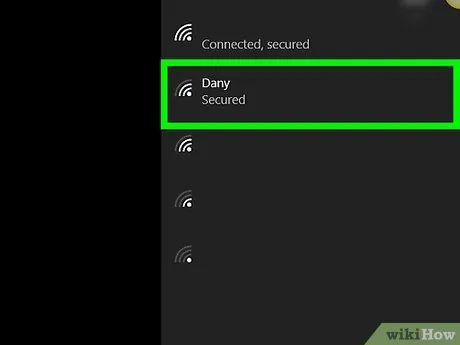
Chọn tên mạng. Đây là mạng mà bạn biết mật khẩu và có quyền truy cập.
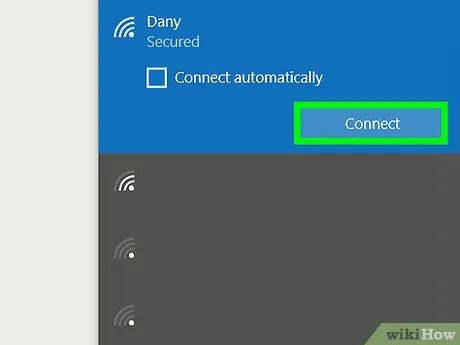
Nhấp vào Kết nối ở góc dưới bên phải tên mạng.
- Bạn có thể chọn ô "Tự động kết nối" để máy tính tự động kết nối vào mạng này khi trong phạm vi.
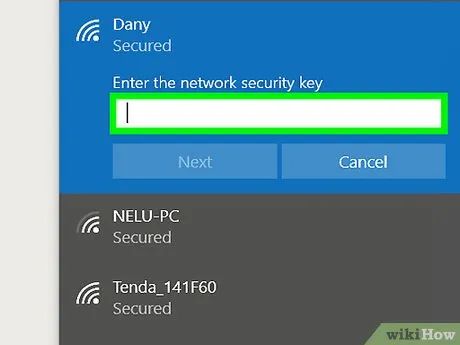
Nhập mật khẩu mạng nếu được yêu cầu. Nếu sử dụng mạng gia đình và chưa đặt mật khẩu, hãy tìm mật khẩu được in ở mặt dưới hoặc phía sau bộ định tuyến.
- Nếu mạng không có mật khẩu, máy tính sẽ tự động kết nối ngay sau khi bạn nhấp vào Kết nối.
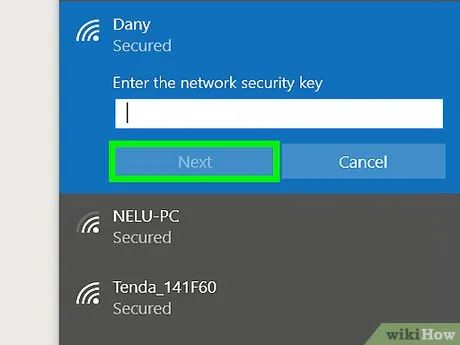
Nhấp vào Tiếp theo. Tác vụ này nằm ở góc dưới bên trái cửa sổ mạng. Máy tính sẽ bắt đầu kết nối nếu mật khẩu được nhập chính xác.
Dành cho Mac
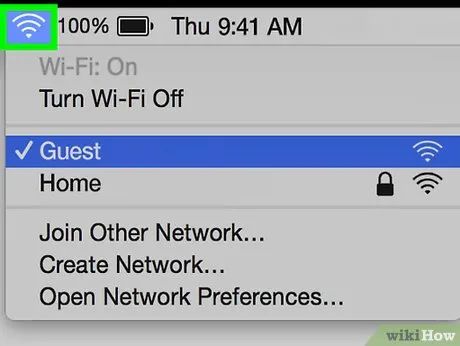


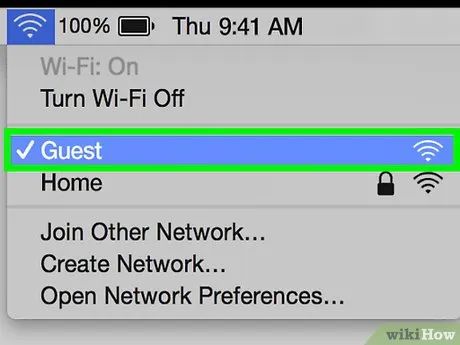
Chọn tên mạng. Một cửa sổ sẽ hiện lên yêu cầu bạn nhập mật khẩu.
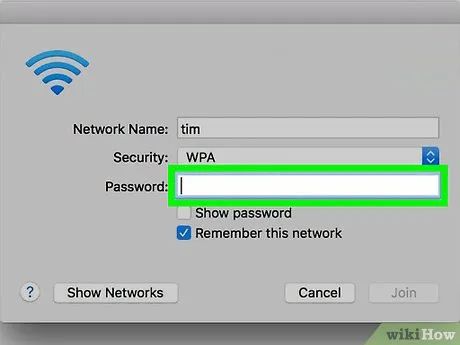
Nhập mật khẩu mạng nếu được yêu cầu. Nếu sử dụng mạng gia đình và chưa đặt mật khẩu, hãy tìm mật khẩu được in ở mặt dưới hoặc phía sau bộ định tuyến.
- Nếu mạng không có mật khẩu, máy tính sẽ tự động kết nối ngay sau khi bạn chọn tên mạng.
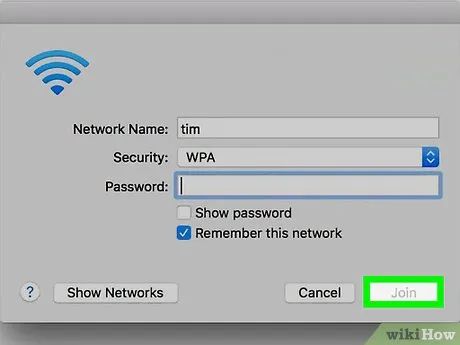
Nhấp vào Kết nối ở cuối cửa sổ hiện lên. Miễn là mật khẩu được nhập chính xác, máy tính Mac sẽ bắt đầu kết nối.
Du lịch
Ẩm thực
Khám phá
Đi Phượt
Vẻ đẹp Việt Nam
Chuyến đi
Có thể bạn quan tâm

Top 10 Ca khúc chia tay học trò cảm động nhất

Tuyển tập 10 bài phân tích xuất sắc nhất về thi phẩm 'Quê hương' của nhà thơ Đỗ Trung Quân (Dành cho học sinh Ngữ văn 6)

Google Duo giờ đây cho phép người dùng gửi ảnh trực tiếp tới các liên hệ, nâng cao trải nghiệm chia sẻ trong ứng dụng.

12 Áng thơ hay nhất ngợi ca tình nghĩa vợ chồng

Vết thâm đầu gối khiến bạn ngại diện váy ngắn? Đừng lo, chỉ cần 3 bước đơn giản này, bạn sẽ lấy lại sự tự tin với làn da sáng mịn.


